Hur man tar bort en tom sida i Word: Hur man tar bort en onödig dokumentsida
Textdokument uppdateras ständigt.Sådana manipulationer ger dig ibland tomma sidor att ta bort.Microsoft Word är den mest utbredda textredigeraren bland användare, men inte alla kan rengöra tomma ark.
Hur man tar bort en tom sida i Word
När man arbetar med en textredigerare visar det sig ofta att i slutet av dokumentet där den onödiga sidan har sitt ursprung.Alla försök att ta bort den leder till ingenting.Detta kan vara ett stort problem för säkra användare, eftersom varken menyerna eller inställningarna har några instruktioner.Oavsett vilken version av Microsoft Word du använder är svaret på frågan om hur du tar bort den extra sidan i Word universellt.Det enklaste sättet är att använda knapparna Delete och Backspace.
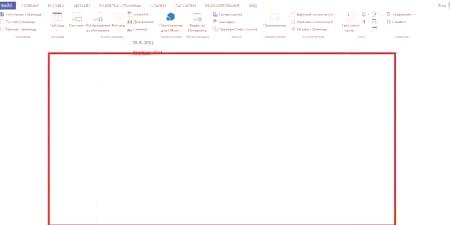
Hur man tar bort ett tomt ord i Word med Radera
Radera-tangenten är avsedd att radera texttecken.Den raderar tecknen som följer markören när du skriver.För att veta exakt hur du tar bort en tom sida i Word när du bryter sidor med Delete-tangenten, följ dessa steg:
- öppna ett dokument som har en tom sida;
- hitta huvudmenyn där du kan öppna "Visa tecken".
- för att söka efter texten "Sidbrytning" nedan;
- klicka på det sista tecknet i önskad text med markören;
- tryck på Delete-knappen.

Hur man tar bort en Word-sida med Backspace-tangenten
Den här tangenten används när du vill ta bort ett tecken eller objekt till vänster om markören.Det kallas ibland radera- eller returknappen.På PC-tangentbordet ligger Backspace ovanför Enter-tangenten.När skapandet av en onödig bokstav i Microsoft Word orsakas av närvaron av osynliga rader och stycken skapade av användaren, löses frågan om hur man tar bort en tom sida i Word med hjälp av backspace-tangenten mycket snabbt:
- samtidigttryck på Ctrl + Slut »och bläddra till slutet av texten;
- Rytmiskt klicka på Backspace-knappen tills den onödiga bokstaven försvinner.
Vissa människor tänker inte ens ta bort den extra Word-sidan, eftersom det extra bladet i slutet av texten inte skapar problem.Om verket inte är relaterat till utskrift av text kommer den fria sidan inte att störa.Så snart dokumentet läggs till på utskriften konsumeras omedelbart en ytterligare resurs och napp behandlas.I detta avseende bör extra brev klippas ut innan de skrivs ut.

Radera en Word-sida med otryckta symboler
Ibland behöver du bara placera markören i slutet av texten och ta bort eventuella mellanslag, flikar och rader för att ta bortonödiga bokstäver.Men ibland finns det tillfällen då det här alternativet inte fungerar, eftersom otryckta tecken orsakas av onödiga sidor.De förblir osynliga för användaren tills speciellt textredigeringsläge är aktiverat.Ofta är detta översättningar av strängar som bildas när du klickar påange nycklar.Mindre vanliga är dolda ikoner efter formatering.
För att bli av med onödiga reklamblad, gör följande:
- Hitta och aktivera visning av icke-tryckta tecken i verktygsfältet.Detta är en knapp med en gammal bild av det engelska stycket ¶.
- Icke-tryckta ikoner blir synliga.För att klippa dem snabbt, välj med musen och klicka på Backspace eller Delete.
- Stäng av det icke-tryckta teckenläget.Därefter har du inga problem att ta bort onödiga e-postmeddelanden.
Ordtextredaktör utvecklas ständigt.Även om användaren är känd i version 7 betyder det inte att han vet hur man tar bort ett ark i Word 2010. Åtgärderna är desamma, du behöver bara först förstå var extrabladet kom ifrån.Om orsaken är användningen av sidbrytningar är det inte svårt att utföra den nödvändiga åtgärden.Så hur man tar bort en sida i Word 2010:
- synliggör icke-tryckta tecken genom att trycka på Ctrl + Shift + 8;
- Ett dokument kommer att visas i dokumentet som ansvarar för formatering;
- Skapa ett val med musen och tryck sedan på Radera;
- Efter dessa steg kommer en ytterligare sida att klippas ut från dokumentet.
Lär dig hur du stänger av din bärbara dator med tangentbordet.
















